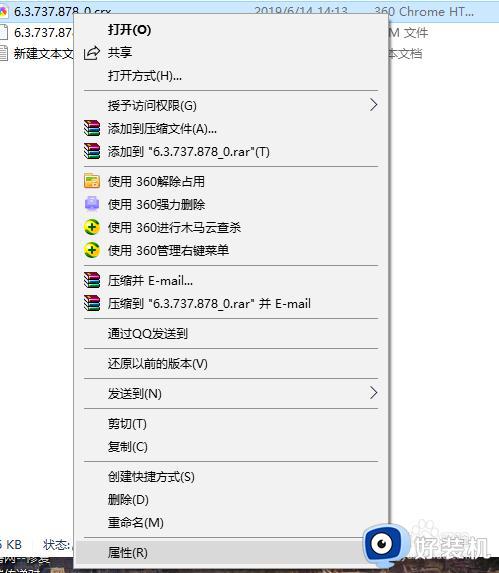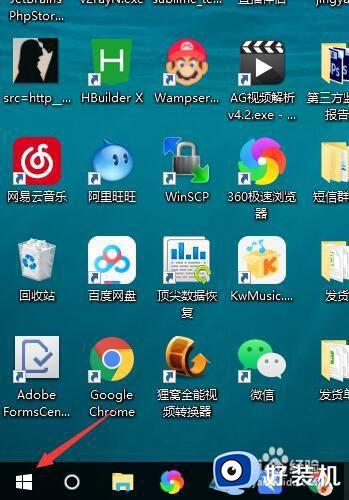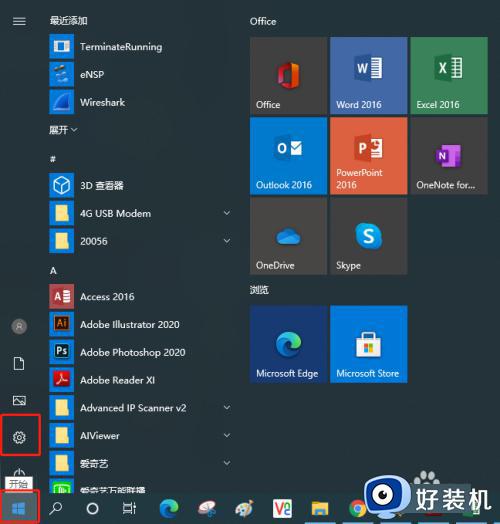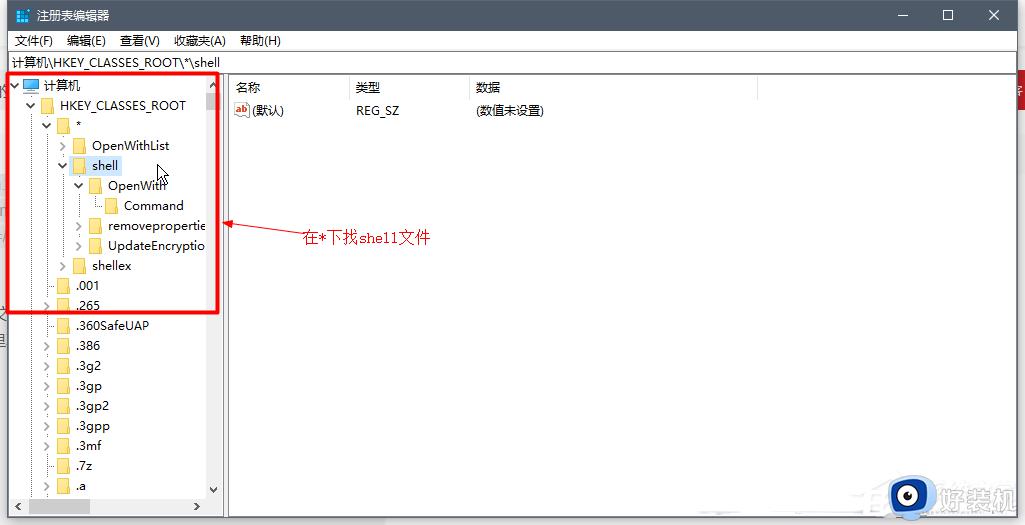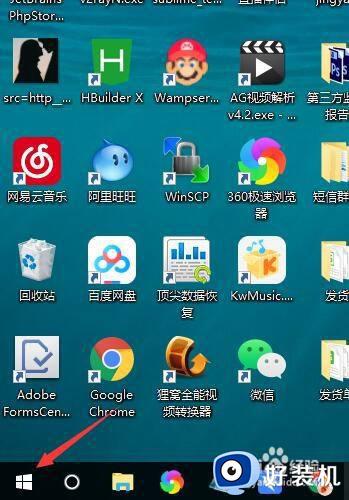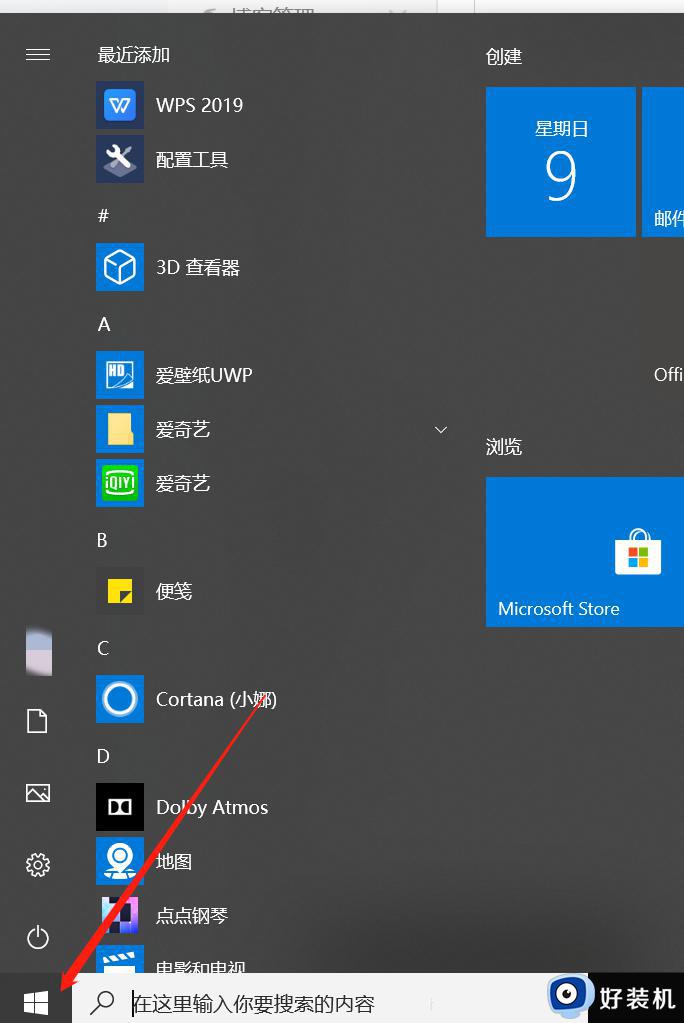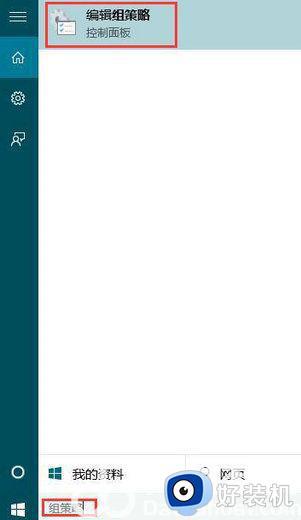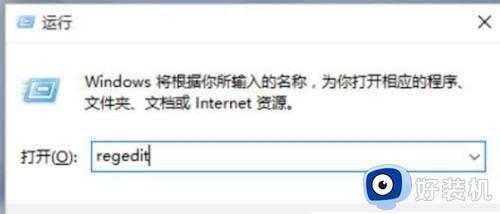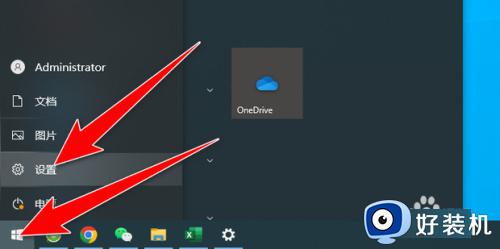win10打开方式没有默认选项怎么办 win10没有默认打开方式选项如何处理
时间:2022-05-17 09:08:47作者:run
对于微软win10系统中存放的众多不同格式文件,用户在打开的时候往往需要先选择相应的打开方式,同时也能够设置默认的打开方式,不过最近有用户却遇到了win10系统打开方式中没有默认选项的情况,对此win10打开方式没有默认选项怎么办呢?这里小编就来教大家win10没有默认打开方式选项处理方法。
推荐下载:win10专业版64位
具体方法:
1、右键需要更换默认打开方式的文件,找到最下面的 “属性”选项。
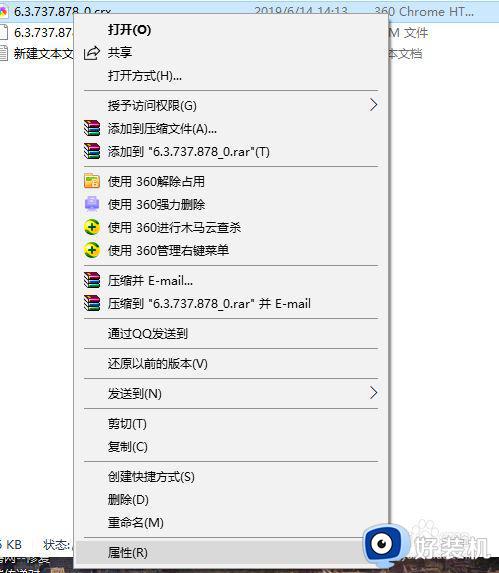
2、进入“属性”,在“常规”这个Tag下面,找到“打开方式”。一个完全陌生的程序,在初始时,打开方式显示为“计算机程序”。
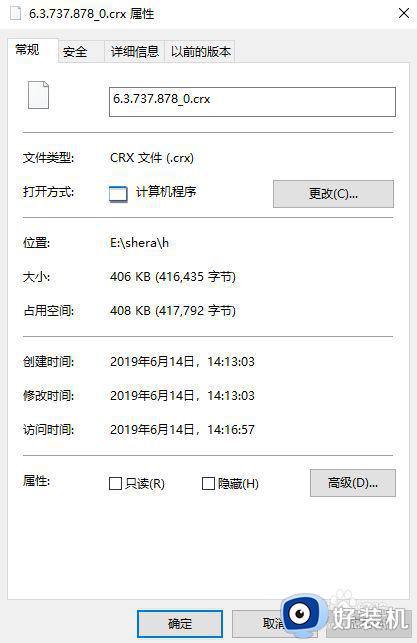
3、点击右侧的 “更改”,进入默认打开方式的选择界面,选择你需要的默认应用,点击“确定”后,就完成了设置。
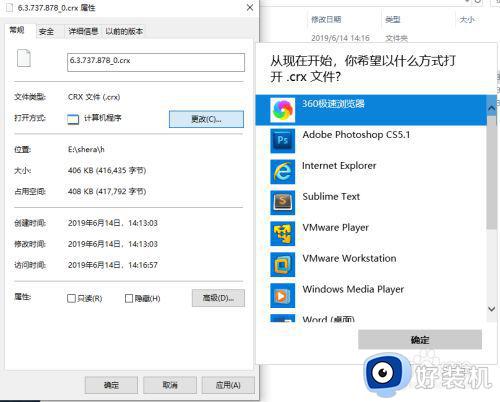
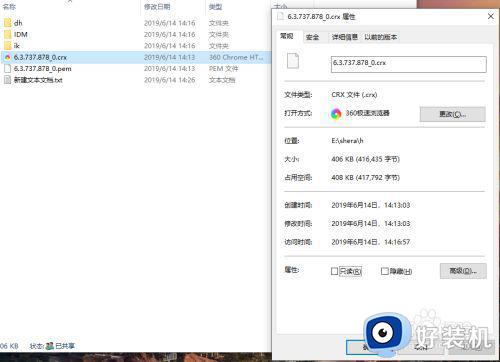
4、如果点击设置后未设置成功,先拖动文件到默认程序打开,在打开状态下,重复以上设置步骤,即可设置成功。
上述就是有关win10没有默认打开方式选项处理方法了,碰到同样情况的朋友们赶紧参照小编的方法来处理吧,希望能够对大家有所帮助。